Linux | Configurando destino local sem interface gráfica
Por padrão a ferramenta de backup, na opção de destino, tem selecionada a opção “Nuvem”. Caso deseje aumentar a redundância do backup, é possível adicionar um destino local.
Neste documento iremos apresentar a forma de configurar esse destino de backup local em sistemas operacionais Linux onde não há interface gráfica.
Passo 1
Por padrão o Cloud Backup utiliza a pasta /opt/obm/backup como pasta de trabalho, ou seja, onde os arquivos que serão enviados para o backup devem estar.
Você tem duas opções a escolher, (A) utilizar a pasta /opt/obm/backup como pasta de trabalho de backup ou (B) criar um link simbólico de outra pasta para o destino /opt/obm/backup.
Para a situação (A), digite o comando para criar a pasta:
mkdir -p /opt/obm/backup/
Para a situação (B), digite o comando abaixo e crie um link simbólico de outra pasta de trabalho de backup:
ln -s /backup-local/backup /opt/obm/backup
Importante: Para o backup funcionar adequadamente, é mandatório que você tenha a pasta /opt/obm/backup, podendo ser um link simbólico (conforme exemplo anterior) ou não.
Passo 2
Configurando a rotina de backup
Criando a tarefa
2.1. Crie uma conta de backup
O documento deste link explica como configurar a conta de backup no painel do Cloud Backup. Em seguida volte para este artigo para dar continuidade na configuração.
2.2. Acessando opção Avançado
Dentro da conta de backup criada, clique na aba “Avançado”, conforme imagem abaixo.
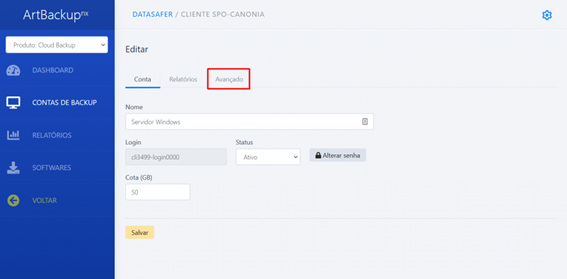
Você será direcionado para o portal avançado.
2.3. Será solicitada a credencial da conta de backup recém-criada. Digite-as.
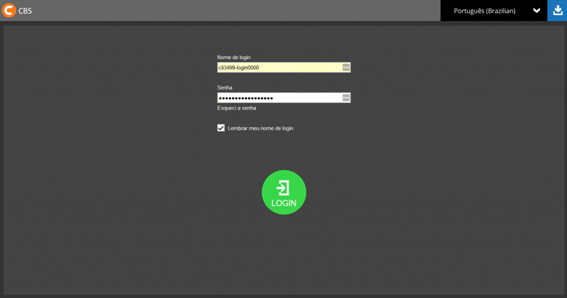
2.4. Dentro da plataforma, clique em “Usuário”, em seguida em “Conjunto de Backup” e depois no ícone “+”, conforme imagens abaixo.
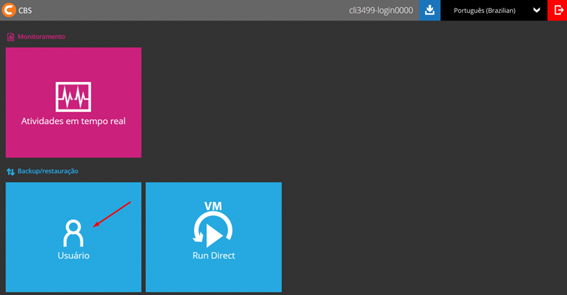
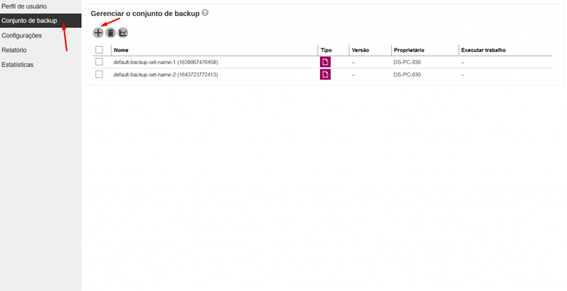
2.5. Configure a rotina conforme às suas especificações e preferências.
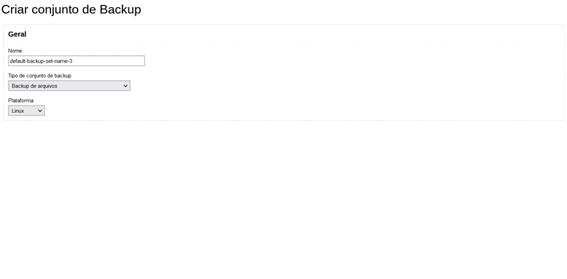
2.6. Em seguida, clique no “+” e depois marque a opção “Local – para Linux sem interface gráfica”.
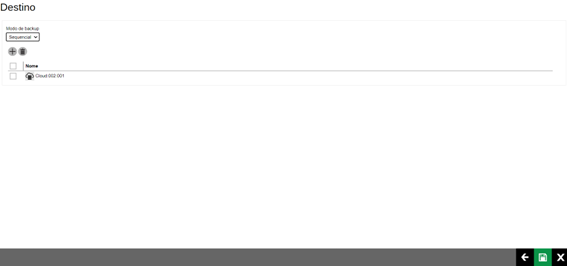

Os destinos devem ficar conforme imagem abaixo, em seguida, clique em salvar:
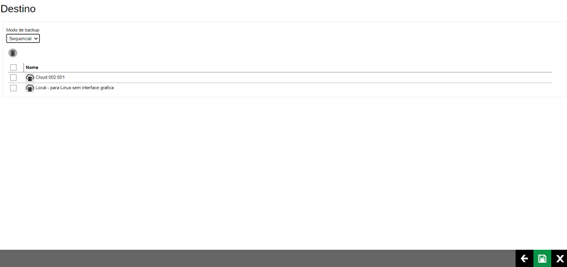
Passo 3
Atrelando a tarefa ao servidor
Após criado o conjunto de backup, você precisará associá-los. Para isso siga os passos abaixo.
3.1. Acesse à ferramenta no caminho com as credenciais da aplicação no ambiente.
/opt/backup/bin/RunConfigurator.sh
Selecione (1)
1 – login
URL: rdr.mspclouds.com
Porta: 443
Protocolo: 2
Proxy: Conforme seu ambiente
Login/Senha
Após, a ferramenta irá localizar a nova rotina recém criada.
Backup Server URL : rdr.mspclouds.com
Port : 443
Protocol? (1) Http (2) Https : 2
Enable Proxy (Y/N) ? N
Login Name : cli1218-novo-cliente
Password : *
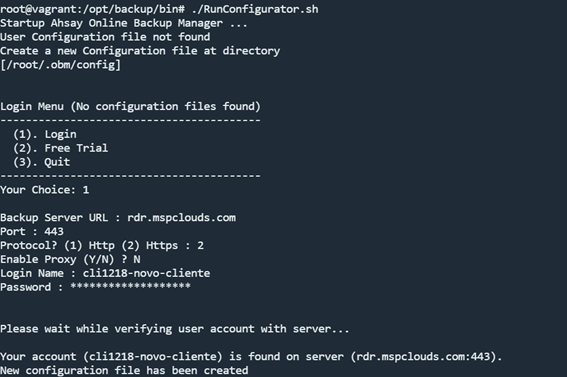
3.2. Habilite a rotina no ambiente e ative a chave de criptografia.
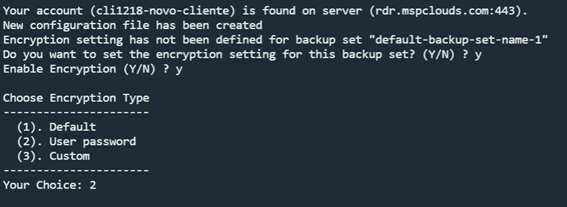
Tela inicial da ferramenta em Linux:
Escolha (8) para sair. Em seguida execute o comando abaixo para executar o backup.
./RunBackupSet.sh default-backup-set-name-1
Substitua o nome “default-backup-set-name-1” pelo nome do seu backup set.
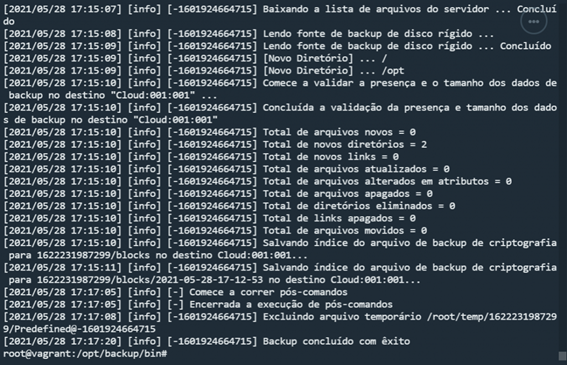
Ao final do backup, você receberá a mensagem “Backup concluído com êxito”, conforme imagem acima.